EXCELVBAであるセルに設定されている条件式書式を取得したいと - 教えて!goo
あっさりと一発で解決しましたが、実はこれ手強かったンです。
Macro1 実行後。
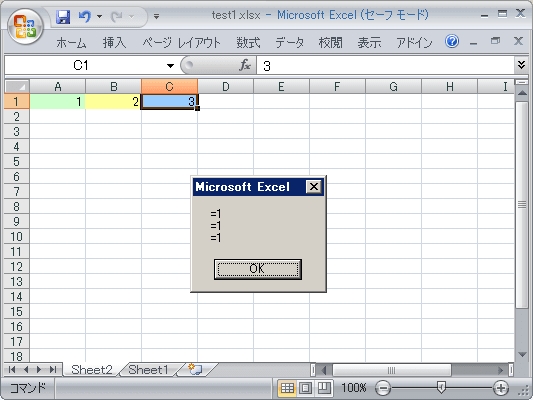

現象としては以下。
・Excel2007において、上記コードでC1セルに[条件付き書式]を設定する。
・この時、上図のように[適用先]のセル範囲が、条件ごとに違うと、[Formula1 プロパティ]が正しく取得できない。
2003では正しく取得できます。(そもそも2003には[適用先]という概念がない)
解決策としては、単純に[適用先]を揃える事が考えられます。
2007から[ModifyAppliesToRange メソッド]という[適用先]セル範囲を設定するメソッドも追加されています。
リンクQ&Aで
>どうしても、違う範囲を設定する必要がある場合、
>作業用シートや作業用ブックにコピーして
>ModifyAppliesToRangeメソッドで範囲を揃えてあげると取れます。
などと書いてますが、ここに落とし穴がありましたorz
何も考えず
...ってやると、作業用シートには変化なく、何と元シートの条件付き書式範囲がModifyされてしまうのです。
これは
...って感じで、くど過ぎるくらいObject指定してもダメでした。
元Bookの"test1.xlsx"の元シートの[適用先]が変更されちゃいます。


DoEventsをLoop回してもダメだったので、リンクQ&AではOnTimeメソッドで一拍おいてます。
が、その後検証してみたら、『ActiveSheetをActivateしてあげれば良い』だけなのであった..(ぉぃ
ぃや、SheetでなくてもBookやCellでもいいんですけどね。
なんという挙動不審さ。orz
あっさりと一発で解決しましたが、実はこれ手強かったンです。
Option Explicit
Sub Macro1()
With Sheets.Add
'A1:C1範囲に条件1を設定する
With .Range("A1:C1").FormatConditions
.Delete
With .Add(Type:=xlCellValue, Operator:=xlEqual, Formula1:="1")
.Interior.ColorIndex = 35
End With
End With
'B1:C1範囲に条件2を設定する
With .Range("B1:C1").FormatConditions
With .Add(Type:=xlCellValue, Operator:=xlEqual, Formula1:="2")
.Interior.ColorIndex = 36
End With
End With
'C1に条件3を設定する
With .Range("C1").FormatConditions
With .Add(Type:=xlCellValue, Operator:=xlEqual, Formula1:="3")
.Interior.ColorIndex = 37
End With
End With
.Range("A1:C1").Value = [{1,2,3}]
Call FormatConditionsTest(.Range("C1"))
End With
End Sub
'---------------------------------------------------------------------
Sub FormatConditionsTest(ByRef r As Range)
Dim n As Long
Dim i As Long
With r.FormatConditions
n = .Count
ReDim ret(1 To n) As String
For i = 1 To n
ret(i) = .Item(i).Formula1
Next
End With
MsgBox Join(ret, vbLf)
Erase ret
End SubMacro1 実行後。
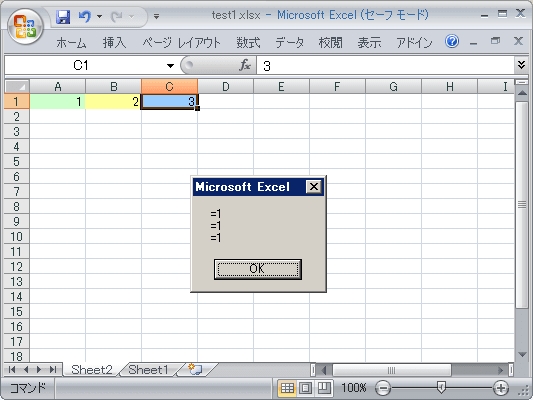

現象としては以下。
・Excel2007において、上記コードでC1セルに[条件付き書式]を設定する。
・この時、上図のように[適用先]のセル範囲が、条件ごとに違うと、[Formula1 プロパティ]が正しく取得できない。
2003では正しく取得できます。(そもそも2003には[適用先]という概念がない)
解決策としては、単純に[適用先]を揃える事が考えられます。
2007から[ModifyAppliesToRange メソッド]という[適用先]セル範囲を設定するメソッドも追加されています。
リンクQ&Aで
>どうしても、違う範囲を設定する必要がある場合、
>作業用シートや作業用ブックにコピーして
>ModifyAppliesToRangeメソッドで範囲を揃えてあげると取れます。
などと書いてますが、ここに落とし穴がありましたorz
何も考えず
Sub test1()
Dim fc As FormatCondition
ActiveSheet.Copy
With ActiveSheet '作業用Sheet
With .Range("C1")
For Each fc In .FormatConditions
fc.ModifyAppliesToRange .Item(1)
Next
Call FormatConditionsTest(.Item(1))
End With
End With
End Sub...ってやると、作業用シートには変化なく、何と元シートの条件付き書式範囲がModifyされてしまうのです。
これは
Sub test2()
Dim wb1 As Workbook '元のBook
Dim wb2 As Workbook '作業用Book
Dim ws1 As Worksheet '元のSheet
Dim ws2 As Worksheet '作業用Sheet
Dim fc As FormatCondition
Set wb1 = Workbooks("test1.xlsx")
Set wb2 = Workbooks("test2.xlsx")
Set ws1 = wb1.Sheets(1)
ws1.Copy wb2.Sheets(1)
Set ws2 = wb2.Sheets(1)
With ws2.Range("C1")
For Each fc In .FormatConditions
fc.ModifyAppliesToRange .Item(1)
Next
Call FormatConditionsTest(.Item(1))
End With
Set ws1 = Nothing
Set ws2 = Nothing
Set wb1 = Nothing
Set wb2 = Nothing
End Sub...って感じで、くど過ぎるくらいObject指定してもダメでした。
元Bookの"test1.xlsx"の元シートの[適用先]が変更されちゃいます。


DoEventsをLoop回してもダメだったので、リンクQ&AではOnTimeメソッドで一拍おいてます。
が、その後検証してみたら、『ActiveSheetをActivateしてあげれば良い』だけなのであった..(ぉぃ
ぃや、SheetでなくてもBookやCellでもいいんですけどね。
Sub test1改()
Dim fc As FormatCondition
ActiveSheet.Copy
With ActiveSheet
.Activate '■
With .Range("C1")
For Each fc In .FormatConditions
fc.ModifyAppliesToRange .Item(1)
Next
Call FormatConditionsTest(.Item(1))
End With
End With
End Subなんという挙動不審さ。orz





















